主な変更点は、
1.加えたぼかしを消す機能を追加
2.画像のズーム(拡大・縮小)機能を追加
3.ぼかしの強さ調整機能を追加
4.ホイールボタンでのスクロール機能を追加
です。
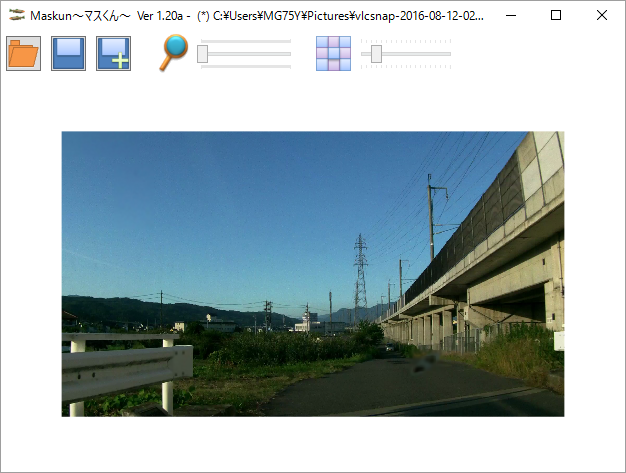
今回のアップデートで、画面が少し変わりました。
つまみが2つ追加されただけですが。
ちなみに、アイコンは自作です。
いまだにフロッピーって・・・て思いましたが、これに代わる保存アイコンも思いつかない(´・ω・`)
詳細は、readme.txt (以下に記載)の通りです。
===================================
Maskun~マスくん~ ver. 1.20a
===================================
【ソフト名】Maskun~マスくん~
【 作者 】あさりのみそしる
【 種別 】フリーウェア
【開発環境】Microsoft Visual Studio Community 2015
【動作環境】Microsoft Windows 7 / 8 / 8.1 / 10
【バージョン】1.20a
【最終更新日】2016/8/14
【ファイル名】Maskun.exe
【ウェブ】http://blogs.yahoo.co.jp/asari_no_miso_soup
---------------------
◇ 概要 ◇
画像の特定の場所をぼかすための画像編集ソフトウェアです。
画像を開いて、マウスで領域を指定するだけで、手軽にぼかしを入れることができます。
自動車のナンバープレートや、映り込んでしまった人の顔などをぼかすのに最適です。
◇ 動作条件 ◇
・コンピュータ
Microsoft Windows 7 / 8 / 8.1 / 10
◇ 基本ファイル構成 ◇
・Maskun.exe Maskun~マスくん~本体
・readme.txt (本書)説明ファイル
◇ インストール ◇
適当なフォルダにZIPファイルを解凍してください。
◇ アンインストール ◇
インストール先フォルダを丸ごと削除してください。
◇ 使用方法 ◇
1. Maskun.exe を実行してください。
2. 起動すると、メイン画面が表示されます。
ファイルを開くボタンを押して、編集したい画像を選択するか、
編集したい画像ファイルを、ドラッグ&ドロップしてください。
3. ぼかしたい画像領域を、マウス操作で編集します。
マウスの左ボタンでドラッグすると、ドラッグした領域にぼかしが入ります。
マウスの右ボタンでドラッグすると、ドラッグした領域のぼかしが消えます。
※最初からぼかしの入っている画像は、右ボタンでドラッグしてもぼかしは消えません。
※ぼかしのレベルは、マスクサイズつまみで変更します。
※ズーム機能を使って、特定の場所を拡大・縮小して編集できます。
※選択した領域は、現時点では、見た目では表示されません。
4. 上書き保存ボタンを押して、画像ファイルを上書き保存します。
名前を付けて保存ボタンを押すと、画像に名前を付けて
別のファイルとして保存できます。
◇ 対応画像フォーマット ◇
本ソフトウェアが対応する画像フォーマットは以下の通りです。
Bitmap (Bitmap)
JPEG (Joint Photographic Experts Group)
PNG (Portable Network Graphics)
GIF (Graphics Interchange Format)
TIFF (Tagged Image File Format)
※透明色の情報を持つ画像ファイルは、正しく画像処理できません。
※上記以外のファイルも開ける場合がありますが、サポートしません。
◇ 免責 ◇
本ソフトの著作権は、作者である あさりのみそしる に帰属します。
本ソフトウェアを利用して発生した如何なる損害や費用について、著作者は一切の責任・負担を負いません。
また著作者はバージョンアップ、不具合修正の義務を負いません。
◇ 転載 ◇
本ソフトウェアの転載や紹介はご自由に行っていただいてかまいません。
ただし、必ず配布元を明記してください。
◇ FAQ・既知のバグ ◇
Q:ぼかしのレベルを変更したい。
A:マスクサイズつまみを調整してください。
マスクサイズには、3~39の値が設定できます。
マスクサイズが大きいほど、強くぼかされますが、画像処理に時間がかかります。
マスクサイズが小さいほど、早く画像処理されますが、弱いぼかしになります。
Q:画像を拡大・縮小したい
A:ズームつまみ、または、マウスホイールで、画像を拡大・縮小できます。
拡大・縮小した状態で編集することもできます。
Q:画像をスクロールしたい
A:右端・下端のスクロールバーを操作すると、画像をスクロールできます。
また、ホイールボタンを押したままマウスを操作しても、画像をスクロールできます。
Q:直前の編集操作を取りやめて、元に戻したい。
元に戻す/やり直し機能はありませんが、マウスの右ボタンでドラッグして領域を選択することで、
選択範囲のぼかしを消して、元の画像に戻すことができます。
※最初からぼかしの入っている画像は、右ボタンでドラッグしてもぼかしは消えません。
Q:大きな領域を指定すると一瞬チラつく・時間がかかる
A:一般的な移動平均フィルタでぼかし処理をしていますが、
実装の都合で大きな領域を指定すると画面が一瞬チラつきます。
また、処理中は操作できないため、大きな領域を指定するほど
画面が固まったような状態(応答なし状態)になります。
このような場合は、応答が返ってくるまで、しばらくお待ちください。
Q:どこを選択しているのか、わからない
A:現時点では、選択領域を色で表示する機能はありません。
Q:ペンなどの編集機能は?
A:本ソフトウェアは、ぼかしに特化しています。
また、将来対応する予定もありません。
Q:ぼかしたら、画像がノイジーになった。
A:透明色の情報を持つ画像をぼかすと、ノイジーな画像になる場合があります。
----------
◇ 連絡先 ◇
Web : http://blogs.yahoo.co.jp/asari_no_miso_soup
不具合報告や意見・要望等は、ブログのコメント欄までお願いします!
◇ 履歴 ◇
[1.20a (2016/8/14)]
・機能追加
- 右クリックで選択した領域は、ぼかしを消せるようにしました。
※ぼかしは、左クリックに限定されました。
- ズーム機能を機能を追加しました。
- ホイールボタンを押したままドラッグすると、スクロールするようにしました。
- ぼかしのマスクサイズを変更できるようになりました。
・機能変更
- デフォルトの画面サイズを変更しました。
・不具合修正
- アルファチャネルはフィルタ計算から除外するようにしました。
※計算速度が25%改善しました。
これでだいぶ編集もしやすくなったかと思います。
前のバージョン(1.10)までは、右クリックやマウスのホイールボタンでも「ぼかし」が適用されていましたが、1.20からは左クリックでぼかし、右クリックでぼかし解除、ホイールボタンでスクロールと、機能分けされました。
ちなみに、ぼかし解除は、もともとぼかされている画像に対しては意味がありません。当たり前ですが。
ズームは、ホイールを前後に転がすことでも操作できます。
前のバージョンまでは、ホイールを操作すると、画像を下にスクロールしていましたが、これはなくなりました。ホイールボタンを押した状態でマウスを動かすと、その場所にスクロールすることはできます。
残りの実装内容としては、
・拡大/縮小したときの挙動改善
・選択範囲の可視化
・画像処理中の待ち表示
のみですね。
ズームの挙動は、見ている場所を拡大/縮小するようにしたい。今は微妙に近いところでかすっているのですが、計算をちゃんとやればいけるはず。
ドラッグ範囲の可視化は、最初から言ってきたことですが、他の機能を実装してひと段落したので、これだけすっぽかして1.20でリリースしちゃいました。
でも、この2つやったら、もうやることない気がする。
たぶん、次が最終アップデートなのではないか・・・と。
最後に、計算関連で、フィルタ計算におけるアルファチャンネルの計算を除外しました。見かけに変化がないというのと、透明部分は元のままの方が、表示させたときのエッジのききようがちょうどいい気がするので。
というか、透明部分がある画像に対しては、ノイジーになる問題があるので、そもそもそこまで計算するのもちと問題あり。
だからといって、これで解決したわけではありませんが、少なくとも計算速度的には25%改善したことになります。
OpenCVを使えば、もっとよくなるかもしれませんが、フィルタ計算のためだけにいろいろ詰め込むのもねぇ・・・。
ダウンロードはこちらから。
http://space.geocities.jp/asari_no_miso_soup/blog/app/maskun/Maskun_v1.20a.zip
たぶん、自分が必要とする範囲でバージョンアップはする予定です。
要望などあれば、もしかしたら実装するかもしれません。